想在树莓派3B上安装一些64位应用(例如64位JDK),因此首先要安装64位的操作系统,今天咱们就一起来实战;
环境要求一台树莓派3B设备;网络环境是内网,需要有线网络和网线一根当树莓派通过网线连接到内网后WhatsApp网页版,能够在路由器管理软件上查到树莓派的IP,例如我用的是小米路由器,通过路由器管理页面或者小米路由器的APP就能看到树莓派的接入情况;读卡器;电脑一台,系统是windows10;电脑上安装了SecureCRT、SDFormatter、Win32DiskImager这三个软件;操作步骤列表
先把所有操作步骤梳理一遍:
下载64位操作系统镜像;格式化存储卡;烧录镜像到存储卡;启动树莓派;远程连接;基本设置;安装64位应用,验证;
准备完毕就开始实战吧;
下载64位操作系统镜像
有大神将64位镜像做好了放到GitHub上,地址:
https://github.com/bamarni/pi64/releases,如下图所示,有桌面版和非桌面版,我选择的是非桌面版本,如下图红框所示:
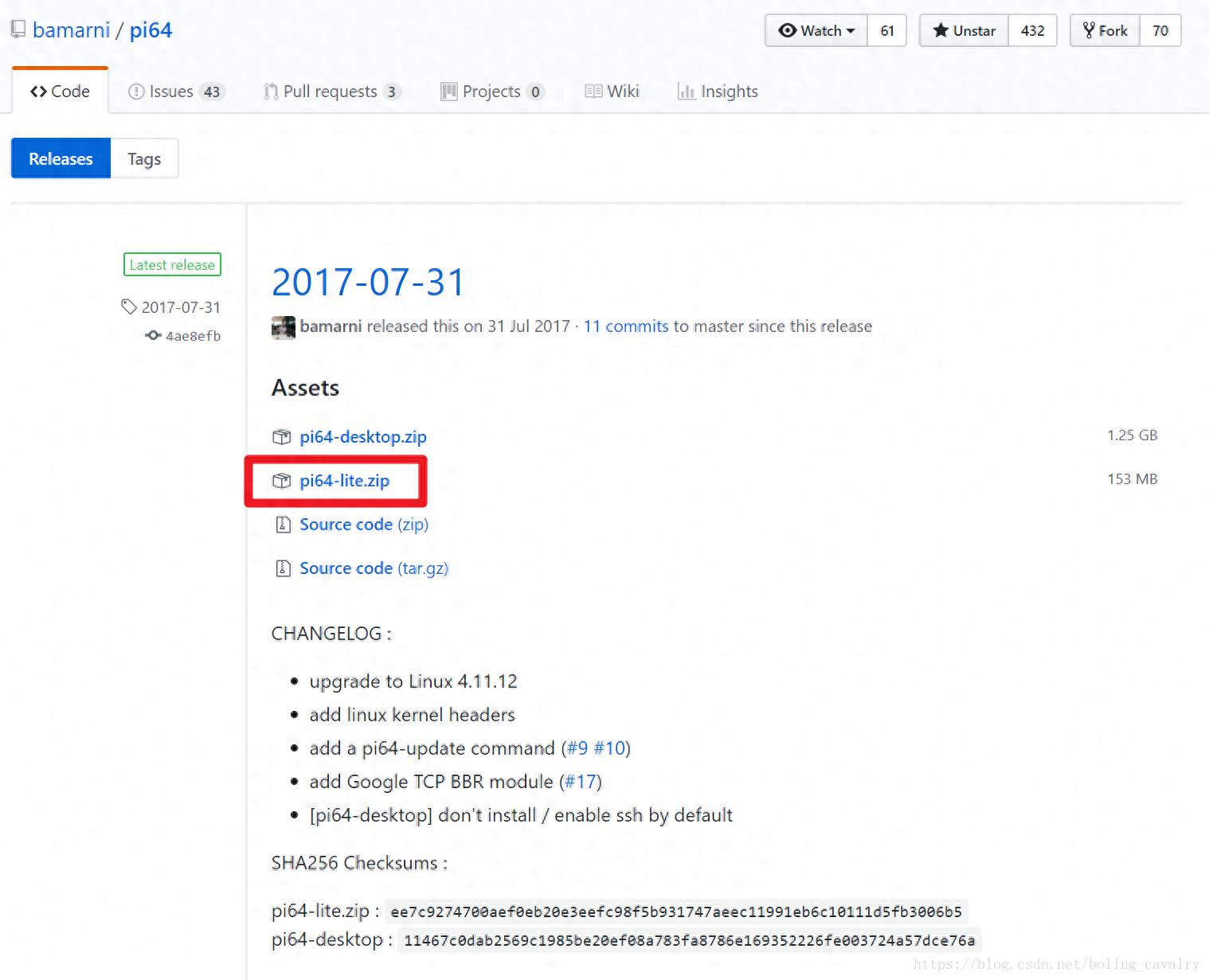
下载完成后解压,得到文件pi64-lite.img,500M不到;
格式化存储卡
将存储卡插入读卡器,将读卡器插入电脑,然后启动SDFormatter软件,点击右下角的格式化按钮即可开始格式化,如下图:
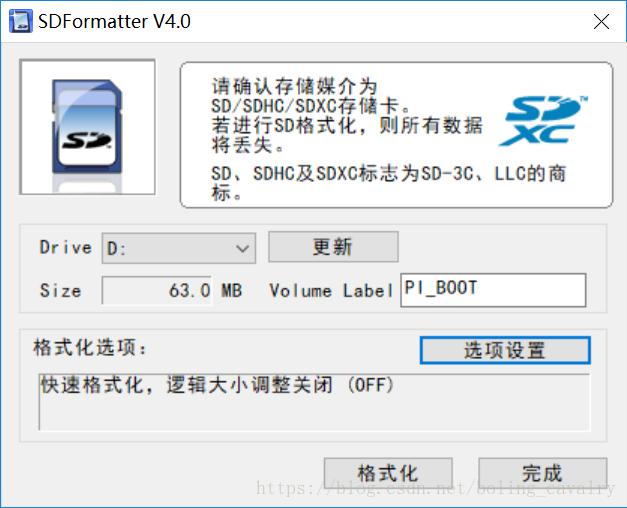
在格式化过程中可能提示格式化失败WhatsApp网页版,如下图,这时候再格式化一次就会成功:
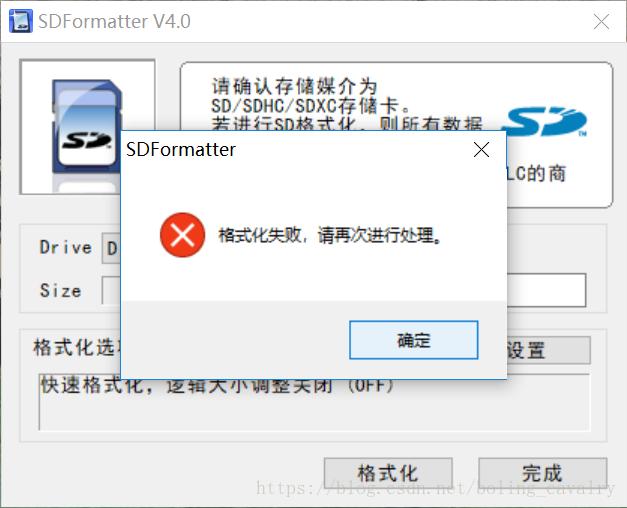
烧录镜像到存储卡
打开Win32DiskImager,选择刚刚下载的pi64-lite.img文件,点击Write按钮开始烧录,如下图:
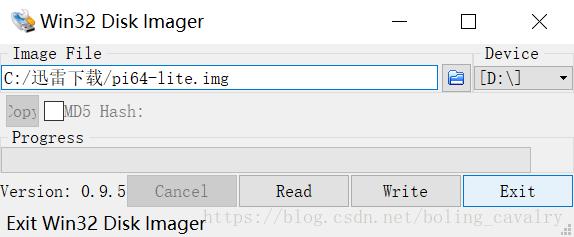
烧录完毕后,将存储卡插入树莓派的卡槽;
启动树莓派将接入内网的网线插入树莓派的网口;接电WhatsApp网页版,启动树莓派;远程连接
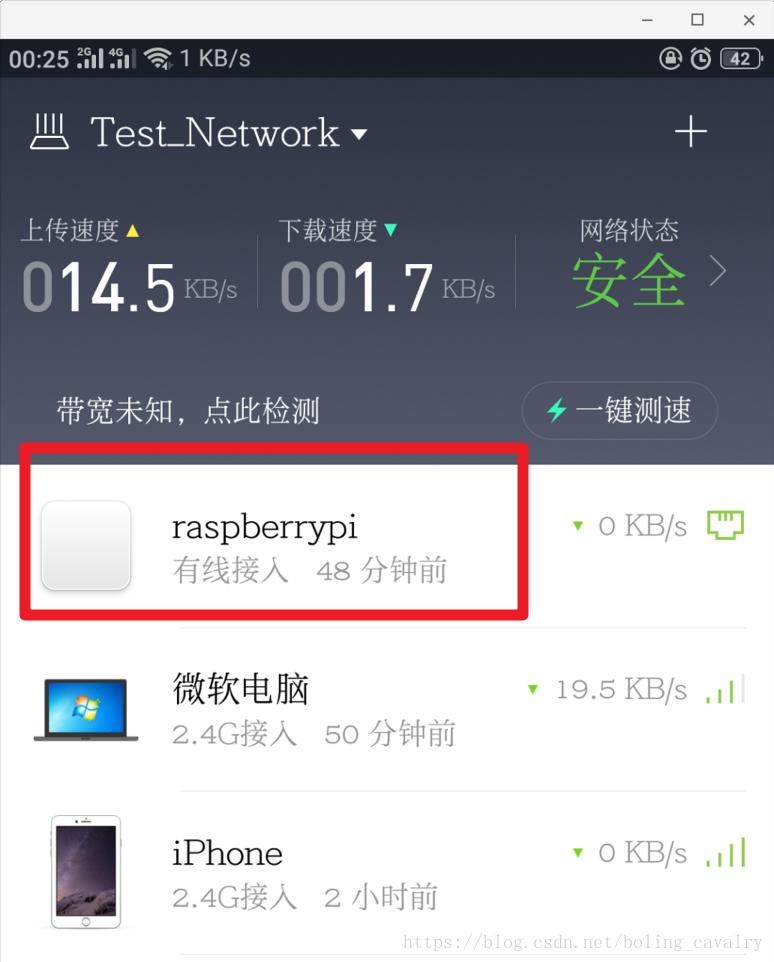
Linux raspberrypi 4.11.12-pi64+ #1 SMP PREEMPT Sun Jul 30 20:18:20 CEST 2017 aarch64
The programs included with the Debian GNU/Linux system are free software;
the exact distribution terms for each program are described in the
individual files in /usr/share/doc/*/copyright.
Debian GNU/Linux comes with ABSOLUTELY NO WARRANTY, to the extent
permitted by applicable law.
Last login: Sat Jun 16 15:40:41 2018 from 192.168.31.180
root@raspberrypi:/home/pi# uname -a
Linux raspberrypi 4.11.12-pi64+ #1 SMP PREEMPT Sun Jul 30 20:18:20 CEST 2017 aarch64 GNU/Linux
root@raspberrypi:/home/pi# getconf LONG_BIT
64
确实是64位系统;
基本设置
接下来做一些基本设置:
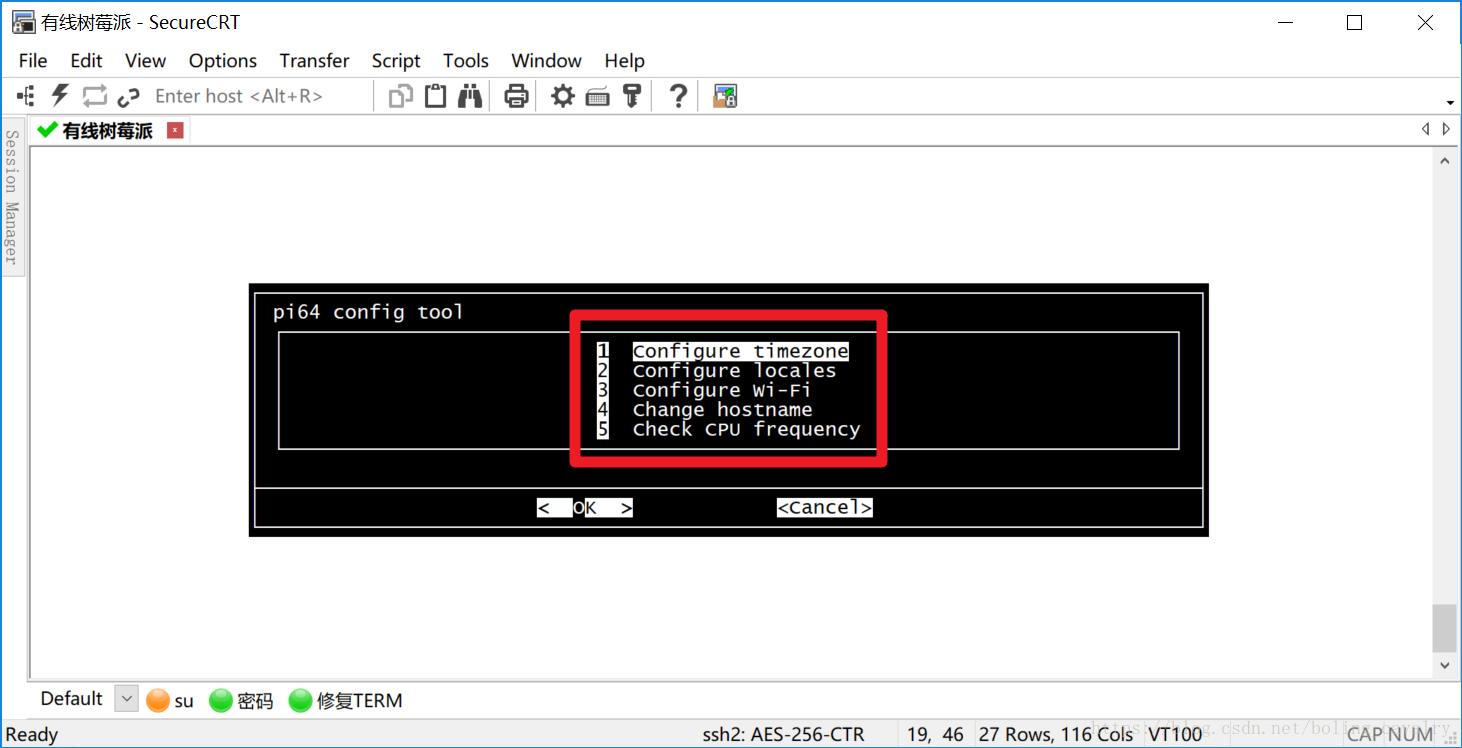
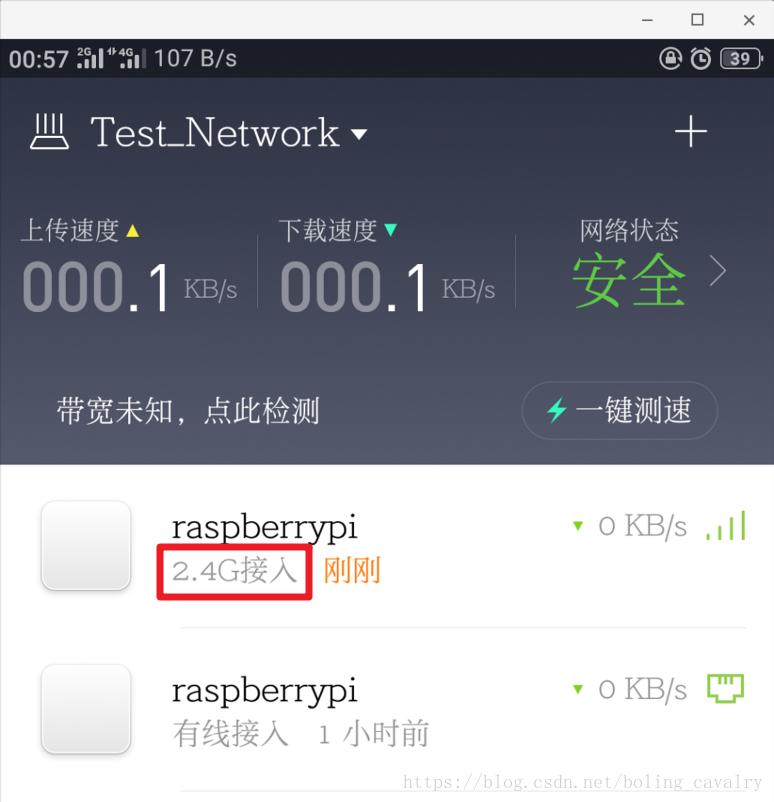
安装64位应用,验证
本次验证用的是64位JDK:
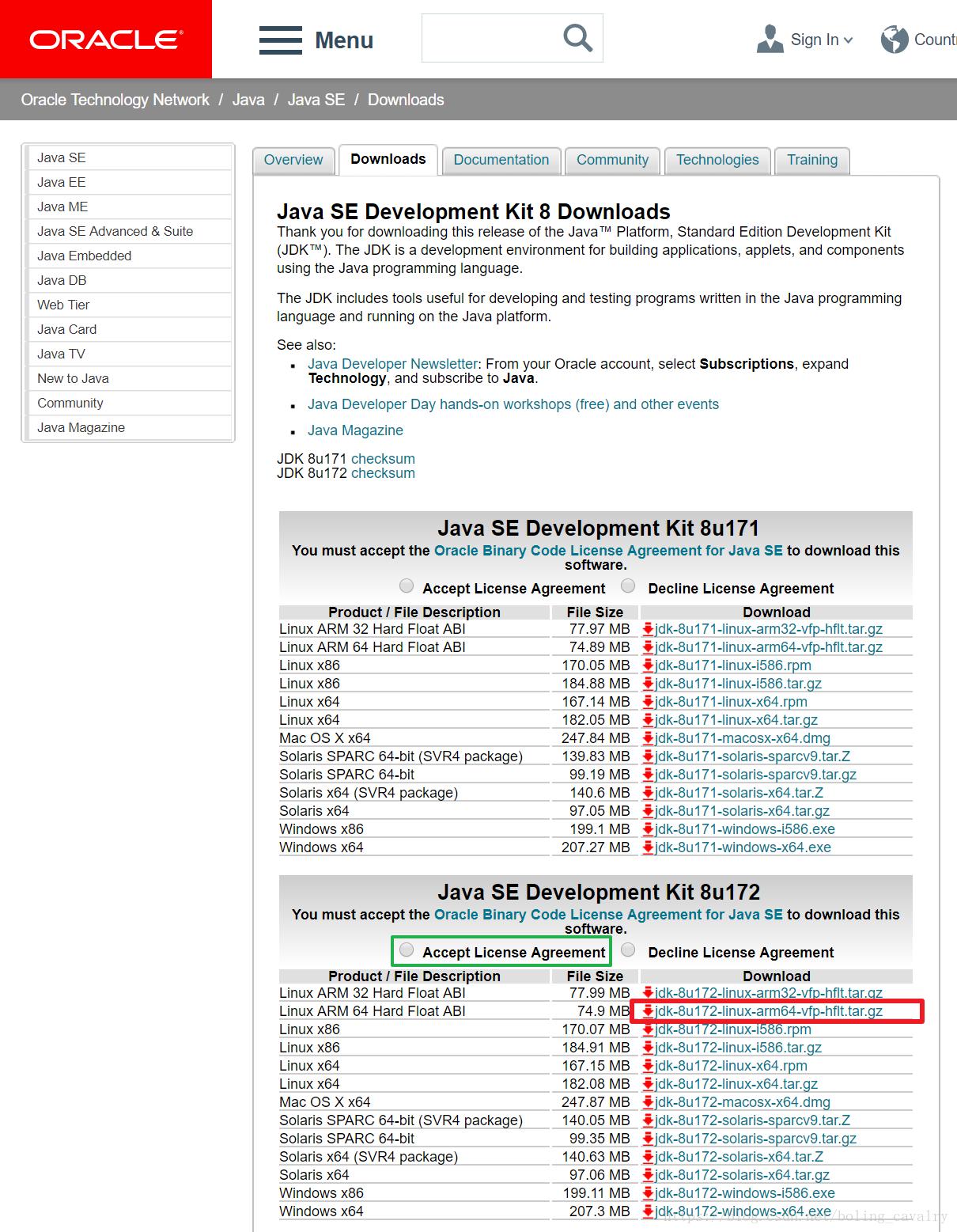
export JAVA_HOME=/usr/local/jdk1.8.0_172
export JRE_HOME=${JAVA_HOME}/jre
export CLASSPATH=.:${JAVA_HOME}/lib/dt.JAVA_HOME/lib/tools.jar:${JRE_HOME}/lib
export PATH=${JAVA_HOME}/bin:${PATH}
root@raspberrypi:/usr/local/jdk1.8.0_172# java -version
java version "1.8.0_172"
Java(TM) SE Runtime Environment (build 1.8.0_172-b11)
Java HotSpot(TM) 64-Bit Server VM (build 25.172-b11, mixed mode)
至此,树莓派上安装64位系统成功,并且验证成功;
